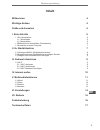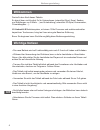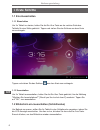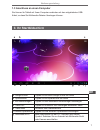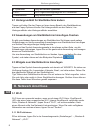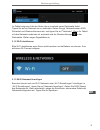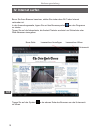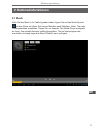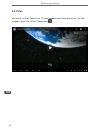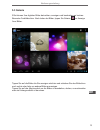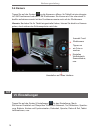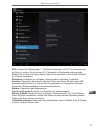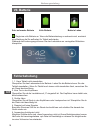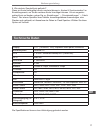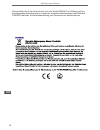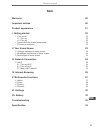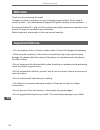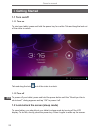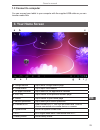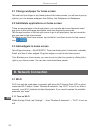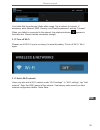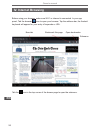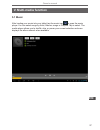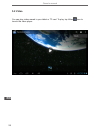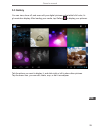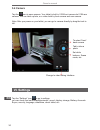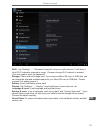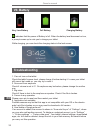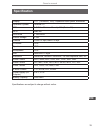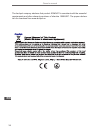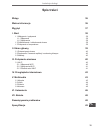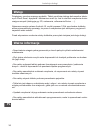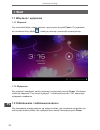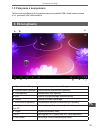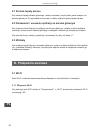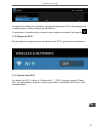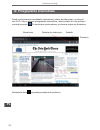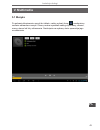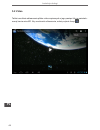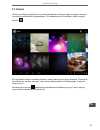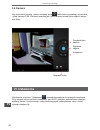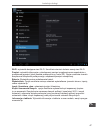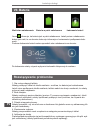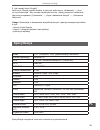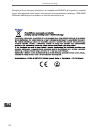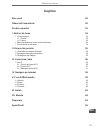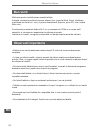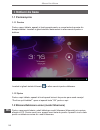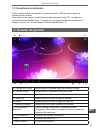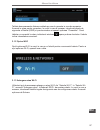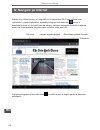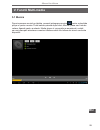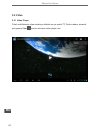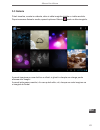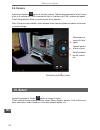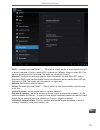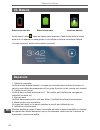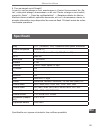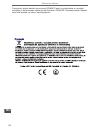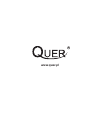Summary of KOM0470
Page 1
Tablet 10.1" kom0470 pl de ro bedienungsanleitung instrukcja obsługi manual de utilizare en user's manual.
Page 3: Inhalt
3 bedienungsanleitung de willkommen 4 wichtige notizen 4 größe und aussehen 5 i. Erste schritte 6 1.1 ein-/ausschalten 6 1.1.1 einschalten 6 1.1.2 ausschalten 6 1.2 bildschirm ein-/ausschalten (schlafmodus) 6 1.3 anschluss an einen computer 7 ii. Ihr startbildschirm 7 2.1 hintergrundbild für startbi...
Page 4: Willkommen
4 bedienungsanleitung de willkommen danke für den kauf dieses tabletts. Es bringt ihnen viel komfort für ihr unternehmen (unterstützt word, excel, senden und empfangen von e-mails ...) und unterhaltung (unterstützt 3d-spiel, konversation, filmwiedergabe.....). Mit android 4.0 betriebssystem, mit ein...
Page 5: Größe Und Aussehen
5 bedienungsanleitung de größe und aussehen frontplatte rückseite.
Page 6: I. Erste Schritte
6 bedienungsanleitung de i. Erste schritte 1.1 ein-/ausschalten 1.1.1 einschalten um ihr tablett zu starten, halten sie die ein-/aus taste an der rechten seite des tabletts für eine weile gedrückt. Tippen und ziehen sie das schloss aus dem kreis zum entriegeln. Tippen und ziehen sie das schloss aus ...
Page 7: II. Ihr Startbildschirm
7 bedienungsanleitung de 1.3 anschluss an einen computer sie können ihr tablett mit ihrem computer verbinden mit dem mitgelieferten usb- kabel, so dass sie multimedia-dateien übertragen können. Ii. Ihr startbildschirm a. Google suche tippen um die seite google suche zu öffnen b. Sprachsuche tippen u...
Page 8: III. Netzwerk Anschluss
8 bedienungsanleitung de h. Systemzeit zeigt die aktuelle systemzeit i. Wi-fi wi-fi signal wird angezeigt bei wi-fi anschluss j. Batteriestatus zeigt batteriestatus 2.1 hintergrundbild für startbildschirm ändern tippen und halten sie den finger auf einen leeren bereich des startbildschirms, aus den ...
Page 9
9 bedienungsanleitung de ihr tablett zeigt eine liste der netze, die es innerhalb seiner reichweite findet. Tippen sie auf ein netzwerk um zu verbinden. Geben sie ggf. Netzwerknamen ssid, sicherheit und wireless kennwort ein, und tippen sie auf "verbinden". Wenn ihr tablett mit dem netzwerk verbunde...
Page 10: IV. Internet Surfen
10 bedienungsanleitung de iv. Internet surfen bevor sie ihren browser benutzen, stellen sie sicher dass wi-fi oder internet verbunden ist. In der anwendungenseite, tippen sie auf das browsersymbol um das programm zu starten. Tippen sie auf die adressleiste, die android tastatur erscheint um stichwör...
Page 11: V. Multimediafunktionen
11 bedienungsanleitung de v. Multimediafunktionen 5.1 musik nach sie ihre musik in ihr tablett geladen haben, tippen sie auf das musik-symbol um den player zu öffnen. Sie können melodien nach künstlern, alben, titel oder wiedergabelisten auswählen. Tippen sie, zur auswahl. Der media-player ermöglich...
Page 12: 5.2 Video
12 bedienungsanleitung de 5.2 video sie können in ihrem tablett oder tf karte gespeicherte videos betrachten. Zur wie - dergabe, tippen sie auf das videosymbol :.
Page 13: 5.3 Galerie
13 bedienungsanleitung de 5.3 galerie ssie können ihre digitalen bilder betrachten, anzeigen und bearbeiten am hochau - flösenden farbbildschirm. Nach laden der bilder, tippen sie galerie zur anzeige ihrer bilder: tippen sie auf die bilder die sie anzeigen möchten und schieben sie den bildschirm nac...
Page 14: VI. Einstellungen
14 bedienungsanleitung de vi. Einstellungen tippen sie auf das symbol „einstellungen“ für das einstellungs- menü. Sie können einstellen und Überprüfen: wireless & netzwerk, ton, bildschirm, speiche - rung, batterie, kontos und synchronisation, sicherheit, sprache, datum & zeit, tablet- tinformatione...
Page 15
15 bedienungsanleitung de wi-fi: tippen sie „einstellungen“ - “wireless & netzwerk” um wi-fi zu aktivieren und ein netz zu suchen. Eine liste der wi-fi netzwerke in reichweite wird angezeigt. Wählen sie ein netz mit einem starkem signal zum verbinden. (sie müssen vielleicht ein passwort eingeben). B...
Page 16: Vii. Batterie
16 bedienungsanleitung de vii. Batterie sehr schwache batterie volle batterie batterie laden ‘ ’ zeigt eine volle batterie an. Wenn die batterieleistung zu schwach wird, erscheint eine meldung die sie auffordert ihr tablett aufzuladen. Während des ladevorgangs können sie den ladestatus am verriegelt...
Page 17: Technische Daten
17 bedienungsanleitung de display 10.1” (1024x600, 16:9), kapazitiv touch panel, multitouch betriebssystem android 4.0 cpu 1.0 ghz - allwinner boxchip a10 (cortex-a8) gpu mali 400 ddr ram 1 gb ddr3 speicher 4 gb kamera fronalt 0.3 mpx, rückseite 0.3 mpx g-sensor ja lautsprecher ja mikrofon ja wifi i...
Page 18
18 bedienungsanleitung de hiermit erklär die firma lechpol dass sich das gerät kom0470 im einklang mit den grundlegenden anforderungen und anderen relevanten bestimmungen der richtlinie 1999/5/eg befindet. Konformitätserklärung zum download auf www.Lechpol.Eu.
Page 19: Item
19 owner’s manual en welcome 20 important notices 20 product appearance 21 i. Getting started 22 1.1 turn on/off 22 1.1.1 turn on 22 1.1.2 turn off 22 1.2 lock/unlock the screen (sleep mode) 22 1.3 connect to computer 23 ii. Your home screen 23 2.1 change wallpaper for home screen 24 2.2 add/delete ...
Page 20: Welcome
20 owner’s manual en welcome thank you for purchasing this tablet. It brings you much convenience for your business (supports word, excel, send & receive e-mails...) and entertainment (supports 3d game, chatting, movie playback.....). Running on android 4.0, with a 1ghz processor and highly responsi...
Page 21: Product Appearance
21 owner’s manual en product appearance front panel rear panel.
Page 22: I. Getting Started
22 owner’s manual en i. Getting started 1.1 turn on/off 1.1.1 turn on to start your tablet, press and hold the power key for a while. Tab and drag the lock out of the circle to unlock. Tab and drag the lock out of the circle to unlock. 1.1.2 turn off to power off your tablet, press and hold the powe...
Page 23: 1.3 Connect to Computer
23 owner’s manual en 1.3 connect to computer you can connect your tablet to your computer with the supplied usb cable so you can transfer media files. Ii. Your home screen a. Google search tap to enter google search page b. Voice search tap to open voice search c. All apps launcher tap to show all t...
Page 24: III. Network Connection
24 owner’s manual en 2.1 change wallpaper for home screen tab and hold your finger in any blank space of the home screen, you will see a pop-up options; you can choose wallpaper from gallery, live wallpapers or wallpapers. 2.2 add/delete applications on home screen there are several apps in the home...
Page 25
25 owner’s manual en your tablet lists the networks it finds within range. Tap a network to connect. If necessary, enter network ssid, security, and wireless password, and tap “connect”. When your tablet is connected to the network, the wireless indicator appears in the status bar. Waves indicate co...
Page 26: IV. Internet Browsing
26 owner’s manual en iv. Internet browsing before using your browser, make sure wi-fi or internet is connected. In your app panel, tab the browser icon to open your browser. Tap the address bar, the android keyboard will appear for your entry of keywords or url. New tab bookmark this page open bookm...
Page 27: V. Multi-Media Function
27 owner’s manual en v. Multi-media function 5.1 music after loading your music into your tablet, tap the music icon to open the music player. You can select songs by artist, albums, songs or playlists. Tap to select. The media player allows you to shuffle, skip, or pause your current selection and ...
Page 28: 5.2 Video
28 owner’s manual en 5.2 video you can play videos saved in your tablet or tf card. To play, tap video icon to launch the video player:.
Page 29: 5.3 Gallery
29 owner’s manual en 5.3 gallery you can view, show off, and even edit your digital pictures on the tablet’s full color, hi- gh-resolution display. After loading your media, tap gallery to display your pictures: tab the picture you want to display it, and slide right or left to show other pictures. ...
Page 30: 5.4 Camera
30 owner’s manual en 5.4 camera tap the icon to open camera. Your tablet is built in 0.3m front camera dn 0.3m rear camera. You can take a photo, or a video both by front camera and rear camera. Note: after you power on your tablet, you can go to camera directly by drag the lock to left. To select f...
Page 31
31 owner’s manual en wi-fi: tap “settings” → “wireless & networks” to turn on wifi and scan. It will show a list of wi-fi networks scanned in range. Choose a strong wi-fi network to connect. (you may need to input the password). Storage: check internal storage here. If you insert an micro sd card, o...
Page 32: Vii. Battery
32 owner’s manual en vii. Battery very low battery full battery charging battery ‘ ’ indicates that the power of battery is full. When the battery level becomes too low, a prompt comes up to note you to charge your tablet. While charging, you can check the charging status in the lock screen: trouble...
Page 33: Specification
33 owner’s manual en specification display 10.1” (1024x600, 16:9), capacitive touch panel, multitouch operation system android 4.0 cpu 1.0 ghz - allwinner boxchip a10 (cortex-a8) gpu mali 400 ddr ram 1 gb ddr3 interior storage 4 gb camera front 0.3 mpx, back 0.3 mpx g-sensor yes speaker yes micropho...
Page 34
34 owner’s manual en the lechpol company declares that product kom0470 is consistent with the essential requirements and other relevant provisions of directive 1999/5/ec. The proper declara- tion for download from www.Lechpol.Eu.
Page 35: Spis Treści
35 instrukcja obsługi pl wstęp 36 ważne informacje 36 wygląd 37 i. Start 38 1.1 włączenie / wyłączenie 38 1.1.1 włączenie 38 1.1.2 wyłączenie 38 1.2 odblokowanie / zablokowanie ekranu 38 1.3 połączenie z komputerem 39 ii. Ekran główny 39 2.1 zmiana tapety ekranu 40 2.2 dodawanie / usuwanie aplikacji...
Page 36: Wstęp
36 instrukcja obsługi pl wstęp dziękujemy za zakup naszego produktu. Tablet umożliwia obsługę dokumentów teksto - wych word, excel, wysyłanie i odbieranie e-maili itp. Jest to również urządzenie dostar - czające rozrywki (obsługuje gry 3d, czatowanie, odtwarzanie filmów .....). Najnowsza wersja syst...
Page 37: Wygląd
37 instrukcja obsługi pl wygląd panel przedni panel tylny.
Page 38: I. Start
38 instrukcja obsługi pl i. Start 1.1 włączenie / wyłączenie 1.1.1 włączenie aby uruchomić tablet, należy nacisnąć i przytrzymać przycisk power . Po pojawieniu się na ekranie ikony kłódki , należy ją nacisnąć i przesunąć w prawą stronę. 1.1.2 wyłączenie aby wyłączyć urządzenie, należy nacisnąć i prz...
Page 39: II. Ekran Główny
39 instrukcja obsługi pl 1.3 połączenie z komputerem tablet mozna podłączyć do komputera za pomocą kabla usb, dzięki czemu można m.In. Przenosić pliki multimedialne. Ii. Ekran główny a. Wyszukiwarka google uruchomienie wyszukiwarki google b. Wyszukiwanie głosowe uruchomienie wyszukiwarki głosowej c....
Page 40: 2.1 Zmiana Tapety Ekranu
40 instrukcja obsługi pl 2.1 zmiana tapety ekranu aby zmienić tapetę ekranu głównego, należy nacisnąć i przytrzymać puste miejsce na ekranie głównym. Po wyświetleniu się menu, należy wybrać żądaną tapetę ekranu. 2.2 dodawanie / usuwanie aplikacji na ekranie głównym aby utworzyć skrót (ikonę) do apli...
Page 41
41 instrukcja obsługi pl urządzenie automatycznie wyszuka i wyświetli dostępne sieci wi-fi. Aby połączyć się z wybraną siecią, należy nacisnąć jej identyfikator. Po połączeniu z dowolną siecią, na pasku stanu pojawi się wskaźnik siły sygnału . 3.1.2 wyłączenie wi-fi aby oszczędzać energię powinno si...
Page 42
42 instrukcja obsługi pl iv. Przeglądarka internetowa przed uruchomieniem przeglądarki internetowej, należy skonfigurować i uruchomić sieć wi-fi. Aby uruchomić przeglądarkę internetową, należy przejść do listy aplikacji i nacisnąć przycisk . Po naciśnięciu paska adresu, na keranie pojawi się klawiat...
Page 43: V. Multimedia
43 instrukcja obsługi pl v. Multimedia 5.1 muzyka po pobraniu/skopiowaniu muzyki do tabletu, należy wybrać ikonę , uruchomiony zostanie odtwarzacz muzyki. Utwory można wyszukać według wykonawcy, albumu, nazwy utworu lub listy odtwarzania. Naciśnięcie na wybrany utwór spowoduje jego uruchomienie..
Page 44: 5.2 Video
44 instrukcja obsługi pl 5.2 video tablet umożliwia odtwarzanie plików video zapisanych w jego pamięci lub na zainstalo - wanej karcie microsd. Aby uruchomić odtwarzanie, należy wybrać ikonę :.
Page 45: 5.3 Galeria
45 instrukcja obsługi pl 5.3 galeria tablet umożliwia przeglądanie a nawet edytowanie cyfrowych zdjęć w pełnym kolorze i wysokiej rozdzielczości wyświetlacza. Po załadowaniu multimediów, należy wybrać galeria : aby wyświetlić obraz na pełnym ekranie, należy nacisnąć na jego miniaturę. Przesunię - ci...
Page 46: 5.4 Kamera
46 instrukcja obsługi pl 5.4 kamera aby uruchomić kamerę, należy nacisnąć ikonę . Tablet jest wyposażony w przednią i tylną kamerę 0.3m. Zarówno przednią jak i tylną kamerą można robić zdjęcia i nagry - wać filmy. Przednia/tylna kamera zrobienie zdjęcia ustawienia nagranie video vi. Ustawienia naciś...
Page 47
47 instrukcja obsługi pl wi-fi: wyświetla dostępne sieci wi-fi. Umożliwia również dodanie nowej sieci wi-fi. Pamięć: wyświetla informacje o wbudowanej pamięci urządzenia oraz ewentualnie o podłączonej pamięci (jeżeli została podłączona np. Karta sd). Opcja umożliwia również bezpieczne odłączenie pod...
Page 48: Vii. Bateria
48 instrukcja obsługi pl vii. Bateria niski stan naładowania bateria w pełni naładowana Ładowanie baterii ikona ‘ ’ informuje, że bateria jest w pełni naładowana. Jeżeli poziom naładowania baterii jest niski, to na ekranie ukaże się informacja o konieczności podłączenia łado - warki. Podczas ładowan...
Page 49: Specyfikacja
49 instrukcja obsługi pl 6. Jak usunąć konto google? Jeśli konto googla zostało dodane, to jest ono widoczne w „ustawienia” → „kon - ta i synchronizacja”. Aby usunąć niepożądane konto, należy przywrócić ustawienia fabryczne urządzenia („ustawienia” → „kopia i kasowanie danych” → „ustawienia fabryczn...
Page 50
50 instrukcja obsługi pl niniejszym firma lechpol oświadcza, że urządzenie kom0470 jest zgodne z zasadni - czymi wymaganiami oraz innymi stosownymi postanowieniami dyrektywy 1999/5/we. Właściwa deklaracja do pobrania na stronie www.Lechpol.Eu.
Page 51: Cuprins
51 manual de utilizare ro bun venit 52 observatii importante 52 produs aspectul 53 i. Notiuni de baza 54 1.1 pornire/oprire 54 1.1.1 pornire 54 1.1.2 oprire 54 1.2 blocare/deblocare ecran (modul hibernare) 54 1.3 conectarea la calculator 55 ii. Ecranul de pornire 55 2.1 schimbarea imaginii de fundal...
Page 52: Bun Venit
52 manual de utilizare ro bun venit multumim pentru achizitionarea acestei tablete. Aceasta va asigura confortul necesar afacerii dvs. (suporta word, excel, trimiterea si primirea de e-mail-uri , etc.) si pentru divertisment (suporta jocuri 3d, chat, redare filme, etc.). Functionand pe sistemul andr...
Page 53: Produs Aspectul
53 manual de utilizare ro produs aspectul panoul frontal panoul din spate.
Page 54: I. Notiuni De Baza
54 manual de utilizare ro i. Notiuni de baza 1.1 pornire/oprire 1.1.1 pornire pentru a porni tableta, apasati si tineti apasata pentru o vreme tasta de pornire din dreapta tabletei. Incadrati si glisati simbolul deconectarii in afara cercului pentru a debloca. Incadrati si glisati simbolul blocarii ...
Page 55: 1.3 Conectarea La Calculator
55 manual de utilizare ro 1.3 conectarea la calculator puteti conecta tableta la calculator cu ajutorul cablului usb din dotare pentru a transfera fisiere media. Daca sistemul de operare al calculatorului dumneavoastra este xp, va rugam sa instalati windows media player 11 inainte de a transfera fis...
Page 56: 2.3 Adaugarea De Widgets
56 manual de utilizare ro 2.1 schimbarea imaginii de fundal apasati si ţineti degetul in orice spatiu gol al ecranului de pornire, veti vedea o serie de optiuni de tip pop-up; puteti alege imaginea de fundal din: galerie, imagini de fundal live sau imagini de fundal. 2.2 adaugarea/stergerea aplicati...
Page 57
57 manual de utilizare ro tableta dumneavoastra listeaza retelele pe care le gaseste in raza de acoperire. Accesati o retea pentru conectare. In cazul in care e necesar, introduceti parola de siguranta a retelei (ssid) si parola wireless si apasati optiunea “conectare”. Cand tableta s-a conectat la ...
Page 58: IV. Navigare Pe Internet
58 manual de utilizare ro iv. Navigare pe internet inainte de a utiliza browser-ul, asigurati-va ca dispozitivul wi-fi sau internet sunt conectate. In panoul aplicatiilor, accesati pictograma browser-ului pentru a deschide browser-ul. Accesati bara de adrese, tastatura sistemului android va aparea p...
Page 59: V. Functii Multi-Media
59 manual de utilizare ro v. Functii multi-media 5.1 muzica dupa incarcarea muzicii pe tableta, accesati pictograma muzica pentru a deschide player-ul pentru muzica. Puteti selecta piesele dupa artist, albume, piese sau liste de redare. Apasati pentru a selecta. Media player-ul va permite sa amestec...
Page 60: 5.2 Video
60 manual de utilizare ro 5.2 video 5.2.1 video player puteti reda fisierele video salvate pe tableta sau pe cardul tf. Pentru redare, accesati pictograma video pentru activarea video player-ului:.
Page 61: 5.3 Galerie
61 manual de utilizare ro 5.3 galerie puteti vizualiza, scoate in evidenta, chiar si edita imaginile digitale cu inalta rezolutie. Dupa incarcarea fisierelor media, apasati optiunea galerie pentru a afisa imaginile: accesati imaginea pe care doriti sa o afisati, si glisati in dreapta sau stanga pent...
Page 62: 5.4 Camera
62 manual de utilizare ro 5.4 camera apasati pictograma pentru a accesa camera. Tableta dumneavoastra a fost conce- puta cu o camera de 0.3m in partea din fata si o camera de 0.3m in partea din spate. Puteti fotografia sau filma cu ajutorul celor doua camere. Nota: dupa pornirea tabletei, puteti acc...
Page 63
63 manual de utilizare ro wi-fi: accesati optiunea “setari” → “wireless & retele” pentru a porni dispozitivul wifi si pentru scanare. O lista cu retele wi-fi scanate va fi afisata. Alegeti o retea wi-fi cu semnal puternic pentru conectare. (va trebui sa introduceti parola). Stocare: verificati aici ...
Page 64: Vii. Baterie
64 manual de utilizare ro vii. Baterie baterie descarcata baterie incarcata incarcare baterie acest simbol indica ‘ ’ faptul ca bateria este incarcata. Cand nivelul bateriei scade prea mult, va aparea un mesaj pentru a va instiinta ca trebuie sa incarcati tableta. In timpul incarcarii, puteti verifi...
Page 65: Specificatii
65 manual de utilizare ro specificatii 6. Cum sa stergeti contul google? In cazul in care se adauga un cont, acesta apare in „conturi & sincronizare” din „se - tari”, unde puteti adauga, de asemenea, un alt cont. Pentru a sterge un cont nedorit, mergeti la „setari” → „setari de confidentialitate” → ...
Page 66
66 manual de utilizare ro compania lechpol declară că produsul kom0470 este în conformitate cu cerinţele esenţiale şi alte prevederi relevante ale directivei 1999/5/ce. Declaraţia pentru descăr - care este postata pe site-ul www.Lechpol.Eu.
Page 68: Www.Quer.Pl
Www.Quer.Pl.